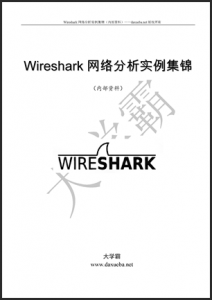使用多适配器捕获捕获以太网数据无线数据Wireshark网络分析实例集锦大学霸
使用多适配器捕获捕获以太网数据无线数据Wireshark网络分析实例集锦大学霸
3.4.2 使用多适配器捕获
从Wireshark 1.8开始,可以同时捕获两个或更多个接口。如果想要同时捕获有线和无线网络数据,这个功能是有用的。例如,如果用户正试图解决在网络上的WLAN客户端的问题,可以同时捕获客户端的WLAN适配器和无线网络,如图3.6所示。图3.6 同时捕获有线和无线数据使用多适配器捕获捕获以太网数据无线数据Wireshark网络分析实例集锦大学霸
3.4 捕获以太网数据
用户可以使用多种方法来捕获以太网上的数据。尽管有多种方法,但并不都是最有效的方法。最有效的捕获方法有三种,分别是直接在主机上捕获数据、映射主机的交换端口和设置一个测试访问点。下面将分别介绍这三种方法。
第1种:直接在主机上捕获数据
如果在主机上安装捕获工具,这可能是最好的选择。这样用户可以不用安装Wireshark,使用一个简单的包捕获工具(如tcpdump)就可以了,如图3.7所示。
第2种:端口映射
如图3.8所示,在该图中的交换机支持端口映射,并且用户有权配置交换机、设置交换机来复制所有数据到用户交换端口下的Wireshark端口。然而,需要注意的一个问题是交换机不会向链路层发送错误数据包,所以可以不看性能相关的所有数据使用多适配器捕获捕获以太网数据无线数据Wireshark网络分析实例集锦大学霸。
图3.7 在主机捕获数据 图3.8 映射主机的交换端口
第3种:设置一个测试访问点(TAP)
测试访问点是全双工设备,它安装在主机和交换机之间,如图3.9所示。默认情况下,测试访问点向前发送所有网络数据,包括链路层错误。尽管测试访问点可能是昂贵的,如果用户想监听所有流量或来自一个主机的流量,它们可以节约大量的时间。
图3.9 设置测试访问点
3.5 捕获无线数据
使用Wireshark捕获无线网络数据,可以帮助用户了解无线网络怎样工作和分析家庭网络性能慢的原因。如果要捕获无线网络数据,捕获之前需要做些准备工作。例如,确定无线局域网适配器是否正运行在Wireshark上。本节将介绍捕获无线网络数据使用多适配器捕获捕获以太网数据无线数据Wireshark网络分析实例集锦大学霸。
3.5.1 捕获无线网络数据方式
无线网络数据捕获方式类似于以太网数据捕获,只是端口选择不同。下面简要介绍一下。
【实例3-1】捕获无线局域网适配器数据。具体操作步骤如下所示:
(1)在工具栏中依次选择Capture|Interfaces命令,将显示如图3.10所示的界面。
图3.10 捕获接口
(2)从该界面可以看到有一个无线网络适配器,在该界面选择无线网络连接接口的复选框,如图3.10所示。然后单击Start按钮,将开始捕获数据,如图3.11所示。
图3.11 无线网络数据
(3)该捕获文件中的捕获的数据都是来自无线接口上的数据。
3.5.2 使用AirPcap适配器
AirPcap适配器是专门设计用于捕获所有类型的WLAN数据,应用WLAN解密密钥,并添加捕获数帧的元数据。AirPcap适配器可以捕获802.11控制、管理和数据帧。此外,这些适配器运行在监听模式(也称为射频监控或RFMON模式),使适配器来捕获所有数据,而不必结合特定的访问点。这意味着AirPcap适配器可以捕获任何802.11网络流量,而不仅仅是一个本地主机接口上的数据使用多适配器捕获捕获以太网数据无线数据Wireshark网络分析实例集锦大学霸。
Comments are closed.